Личный кабинет ростелеком lk.rt.ru
Регистрация в личном кабинете
Далее вам необходимо ввести:
- контактные данные: фамилию, имя, отчество гражданина, который указан в договоре, заключенном с Ростелекомом;
- мобильный телефон или e-mail (на него придет код подтверждения);
- пароль (он должен содержать от 8 до 20 знаков, включать латинские заглавные и строчные буквы, цифры или специальные символы);
- подтверждение пароля (просто повторите пароли, введенные в первой графе).
На указанный мобильный номер или е-маил поступит СМС-код, который нужно ввести в специальном окне, появившемся на странице после нажатия кнопки «Регистрация». Это необходимо сделать в целях подтверждения регистрации и для уверенности в том, что доступ к личному кабинету получает гражданин, действительно являющийся клиентом Ростелекома.
После данных действий вы попадете в личный кабинет, где сможете управлять всеми подключенными услугами.
В личном кабинете остается привязать лицевой счет. Чтобы получить доступ к нему, необходимо указать:
- регион проживания;
- номер лицевого счета, который указан в договоре. Если под рукой нет договора, позвоните на горячую линию Ростелекома – 8 (800) 100-0-800, где вам предоставят данную информацию.
Физическим лицам
У физ. лиц не возникает проблем с доступом к ЛК, поскольку им разрешена регистрация в режиме онлайн. После первого входа в личный кабинет клиенту необходимо ввести в обязательном порядке номер лицевого счета. Дополнительно можно указать номер телефона и логин услуги.
Юридическим лицам
С недавнего времени компания “Ростелеком” дала возможность юридическим лицам регистрировать онлайн личный кабинет. Для этого необходимо:
Кроме того, сотрудник организации может посетить офис Ростелекома и зарегистрировать личный кабинет лично в присутствии оператора. С собой необходимо иметь следующие документы:
- паспорт РФ сотрудника;
- доверенность на представителя компании. Согласно этому документу сотрудник получает право зарегистрироваться в ЛК и получить данные для входа. В текущем пункте нет необходимости, если в офис организации явится руководитель или его заместитель.
Сотруднику или руководителю нужно заполнить заявление, содержащее следующую информацию:
- номер лицевого счета;
- ИНН юридического лица;
- электронный адрес и мобильный номер.
После предоставления всего пакета документов представитель компании проконсультирует вас, предоставит данные для входа и объяснит все возможности личного кабинета.
Юридическое лицо может пользоваться всеми услугами ЛК, которые доступны физическому лицу.
Регистрация в личном кабинете
Процедура регистрации в Ростелеком состоит из нескольких простых этапов. Для того, чтобы регистрацию вообще можно было пройти, проверьте, есть ли ваш браузер в списке поддерживаемых. Если ЕЛК несовместим с вашим браузером, придется скачать и установить один из входящих в список.
Однако ЕЛК поддерживает большинство программ для просмотра страниц в интернете. Чтобы зарегистрироваться в кабинете Ростелекома, вам необходимо будет перейти на страницу , как при обычном входе. Однако вместо введения логина и пароля, которых у вас еще нет, нужно будет нажать кнопку «Зарегистрироваться» после перечня преимуществ ЕЛК Ростелеком.
Первый шаг
Подразумевает заполнение вами своей личной информации. Сначала необходимо будет оставить свою электронную почту или номер мобильного телефона – впоследствии, именно с ними в графе логин вы и будете входить в систему.
Далее система предложит придумать пароль. Правила его придумывания находятся справа от поля ввода. Выбирайте пароль, который будет им соответствовать, и который вы точно запомните.
Система автоматически определит, в каком регионе вы находитесь, однако многие провайдеры имеют «сбитые» коды, поэтому необходимо будет выбрать свой собственный Регион из выпадающего списка. Рядом с этой графой также есть подсказка, что возможно вы находитесь там-то и там-то. Если предположение системы совпадает с действительностью, нажмите на ссылку с названием региона и оно автоматически подставится в форму слева.
Первый шаг закончен. Помните, все эти графы являются обязательными к заполнению. Нажмите кнопку «Продолжить», чтобы дальше принять условия соглашения пользователя с Ростелеком. Сами условия можно прочесть, нажав на ссылку во фразе о соглашении – вам откроется небольшое окошко с текстом.
Второй шаг
Является обязательной верификацией введенных вами контактов – телефона или электронной почты.
Если вы указывали именно почту, система Ростелекома пришлет вам на нее письмо с ссылкой для верификации. Нажмите на нее в письме, чтобы подтвердить, что адрес действительно вам принадлежит. Ссылка остается рабочей в первые 24 часа после запроса, после чего процедуру верификации придется проходить снова, если вы не успели в этот срок подтвердить адрес.
Если же вы указали номер телефона, подтверждение его наличия именно у вас придет в СМС-сообщении. Верификационный код необходимо будет ввести в поле, которое вы увидите на экране компьютера или планшета (не телефона). При этом смс-код «выгорает» значительно быстрее – рядом с полем появится обратный отсчет времени, в рамках которого нужно будет подтвердить телефон. Если вы не успели или случайно удалили смс, дождитесь, пока выйдет время и нажмите ссылку, чтобы отправить снова.
Третий шаг
Регистрация почти пройдена, осталось лишь привязать свои лицевые счета к электронной почте или телефону. Поэтому следующей откроется страница, где необходимо будет ввести номер счета из договора, выбрав предварительно регион, в котором он был заключен.
Если у вас нет лицевого счета или вы хотите его привязать позднее, нажмите на ссылку, подчеркнутую синей линией. Она гласит, что можно закончить регистрацию в ЕЛК и без привязки, если вы так хотите. Потом можно будет добавить этот номер в настройках кабинета.
Все! Поздравляем – вы успешно прошли регистрацию в Ростелеком. Теперь вам будет доступен полный функционал личного кабинета.
Как можно отключать услуги Ростелекома при помощи ЛК?
Система предполагает довольно простую процедуру для того, чтобы отключить услуги в Личном кабинете. Однако доступна она не для каждой опции. Все зависит от выбранного тарифного плана, а также от региона, в котором находится абонент. К примеру, такую услугу, как «Домашний интернет», отключить в личном кабинете можно лишь временно. Полную деактивацию следует проводить в офисе компании (после написания заявления на отключение).
Заморозить (временно отключить) услуги можно и в личном кабинете, зайдя в него при помощи мобильного устройства либо на ПК. Там нужно нажать клавишу «Подробнее об услуге», где среди предоставленных опций выбрать «Добровольную блокировку». В этом пункте абонент самостоятельно вводит даты, на которые планируется временное отключение услуги. Для активации временного отключения нужно нажать клавишу «Подтвердить».
Для отключения услуги абонент должен перейти в соответствующий раздел («Услуги»), выбрать там из предложенных вариантов опцию «Отключить» и нажать на клавишу.
Следует учитывать, что в личном кабинете абонента отображается не полный перечень платных услуг. При этом, если пользователь уверен, что услуга подключена, но в представленном перечне он ее не находит среди активированных, то понадобится звонок в службу техподдержки (номер – 8-800-1000-800). Там у оператора можно будет уточнить, является ли конкретная услуга активиованной и что нужно делать, чтобы ее отключить.
Вход в rt lk ru — личный кабинет Ростелеком
После того как аккаунт был создан абонент может пользоваться его функционалом в любое удобное время. Для входа потребуется указать логин и секретный код. В качестве логина могут выступать:
- присвоенный системой логин;
- номер мобильного телефона;
- адрес электронной почты.
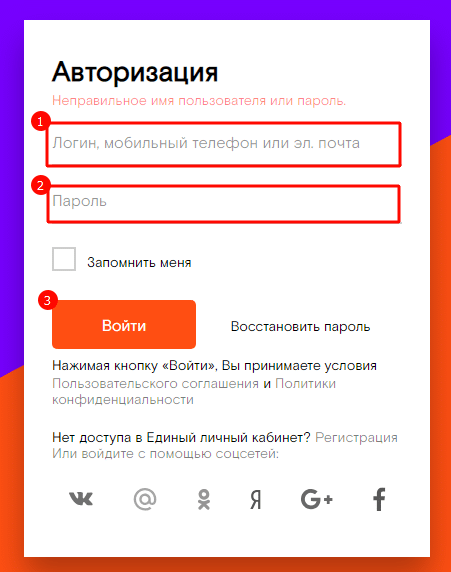
Со всеми вариантами авторизации в личном кабинете Ростелекома ознакомимся более подробно.
Войти по лицевому счёту
Каждый абонент компании наделяется лицевым счётом, служащим идентификатором клиента в системе и одновременно хранилищем всех его данных (от персональной информации до финансовой отчётности). Несмотря на это войти в Единый личный кабинет по номеру лицевого счёта невозможно.
Вход в ЛК по логину и паролю
При регистрации личного кабинета на веб-ресурсе и после подтверждения мобильного телефона, на него высылается СМС с автоматически сгенерированным логином и паролем. Абонент может воспользоваться ими для входа в аккаунт.
Вход по электронной почте
В личном кабинете обязательно укажите адрес электронной почты. Он необходим для рассылки важных сообщений, детализации расходов, а также для того, чтобы пользователь имел возможность использовать его в качестве логина. особенно это актуально, когда сгенерированные системой входные данные были утеряны.
Войти по номеру телефона
При регистрации личного кабинета на сайте Ростелекома обязательно требуется указывать номер мобильного. При этом не имеет значения, к какому оператору он относится, так как авторизоваться могут не только действующие клиенты, но и потенциальные.
Именно данный номер сотового можно использовать в дальнейшем в качестве логина для входа в личный кабинет.
Авторизация с помощью соц. сетей
Чтобы пользоваться данной функцией, потребуется сперва подключить её в личном кабинете Ростелекома. В правом верхнем углу кликните по иконке, изображающей человека, и во всплывшем меню перейдите в раздел “Привязка к соцсетям”.

На открывшейся странице ознакомьтесь с информацией и затем выберите интересующую социальную сеть, к которой будет привязан аккаунт Ростелекома.
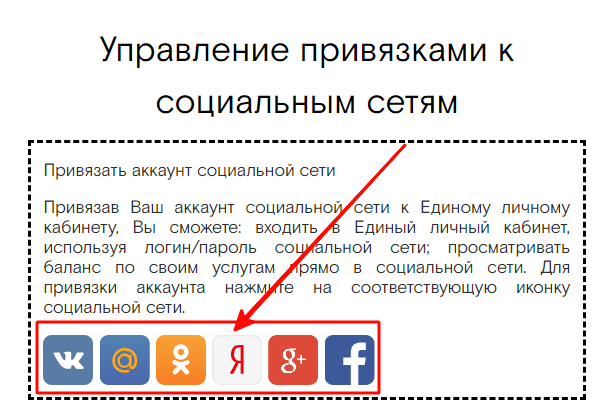
При этом допускается выбрать сразу несколько вариантов. Особенно это удобно для активных пользователей, имеющих сразу несколько страниц в интернете на разных ресурсах.
Восстановление пароля
Если по каким-либо причинам кодовое слово от личного кабинета Ростелекома было утеряно или Вы считаете, что оно скомпрометировано, то восстановить доступ не составит труда, если известен логин.
В форме ввода данных от аккаунта внизу перейдите в раздел “Восстановить пароль”.
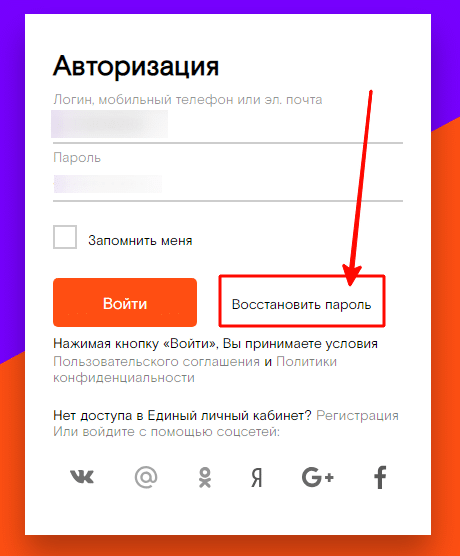
В строке логина нужно указать один из вариантов: мобильный телефон, привязанный к аккаунту или электронную почту. Ниже продублировать символы капчи.
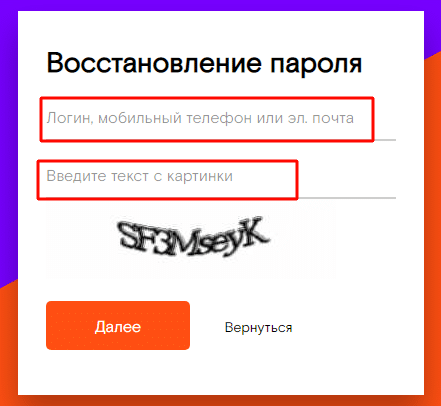
Восстановление доступа будет осуществлено в зависимости от выбранного варианта:
- на мобильный телефон будут направлены логин и пароль;
- на электронную почту поступит письмо с выходными сведениями.
Ростелеком — личный кабинет, вход в кабинет
Какие возможности есть у пользователей личного кабинета Ростелеком? Одним из удобств каждого абонента Ростелеком является доступ в личный кабинет, где есть расширенный функционал для оптимизации и управления телекоммуникационными услугами. Личный кабинет позволяет абонентам:
- подключать и отключать доступные услуги оператора и провайдера;
- оплачивать их любым удобным способом в режиме онлайн;
- получать информационную поддержку по пользованию услугами от консультантов и вызывать техников для устранения физических неполадок.
Это базовые возможности, доступные по умолчанию для каждого пользователя. Кроме них, абоненты сотовой и стационарной телефонной связи, интернета и цифрового телевидения могут:
- проверить баланс и следить за своевременным пополнением счета;
- управлять тарифным планом по пользованию интернетом и цифровым телевидением;
- просматривать детализацию расходов по личному счету;
- приостанавливать и возобновлять получение услуг при необходимости.
Ростелеком в сфере телекоммуникаций предлагает расширенные возможности для приема платежей от клиентов.
Советы
Узнать ответ на любой вопрос, лежащий в плоскости взаимодействия «Ростелеком» и абонента, можно по номеру горячей линии. Проанализировав поток входящих звонков, операторы выяснили, что интересует бо́льшую часть клиентов. Просмотрите подготовленную нами подборку «ЧЗВ», возможно нужная вам информация находится здесь.
Как настроить личный кабинет Ростелеком
Выполните следующие действия:
- Зайдите на главную страницу личного кабинета. В верхнем углу справа найдите свой логин – нажмите на расположенную рядом с ним стрелочку
- В вышедшем меню выберите подходящий пункт:
Посмотреть задолженность
Есть 7 способов узнать баланс:
- Звоните на горячую линию по номеру 8-800-100-0800. Приготовьтесь назвать оператору номер лицевого счета, адрес, ФИО.
- В личном кабинете
Вариант доступен зарегистрированным пользователям, имеющим хотя бы один лицевой счет, привязанный к ЛК. В этом случае достаточно войти в систему – информация о текущей задолженности находится главной странице.
- Отправить USSD-запрос, набрав на клавиатуре мобильного телефона комбинацию *102# кнопка вызова.
- Настройка автоинформатора. Система внесет ваш номер в специальную базу и будет напоминать об образовавшейся задолженности и сроке ее погашения.
- С помощью приложения «Мой Ростелеком» для владельцев устройств с ОС Android, iOS.
- Через терминал «Сбербанка». Услуга доступна всем, в т.ч., абонентам, не являющимся кленрами Сбера. Выберите необходимую вкладку и введите пароль от интернета. Информация появится на экране.
- Через интернет-банкинг (только для клиентов «Сбербанка»). Нужно войти в «Сбербанк онлайн» по логину и паролю, найти вкладку «Переводы и платежи», выбрать «Интернет и телевидение», набрать регион, ввести информацию по услуге и нажать «продолжить».
Узнать номер телефона по лицевому счету
Ситуации, когда абонент забывает номер домашнего телефона, случаются реже, но имеют место быть. Оператор предусмотрел и этот момент и предложил несколько вариантов решений. Узнать номер телефона можно:
- Заглянув в договор на оказание услуг;
- Обратившись на горячую линию по телефону 8(800)1000-800;
- Заглянуть в ЛК: вариант актуален, если лицевой счет по договору на оказание услуг телефонии зарегистрирован в кабинете.
Не могу зайти в личный кабинет
Причин, по которой абонент не входит в личный кабинет, несколько:
| Проблема | Решение |
| Неправильно набираете логин пароль |
· Нажмите на «Забыли пароль» · Получите СМС сообщение с кодом восстановления, введите в форму на сайте · На появившейся странице укажите новый пароль Зафиксируйте пароль в блокноте! |
| Абонент не зарегистрирован | Пройти процедуру регистрации, как указано в инструкции выше |
| Некорректно функционирует браузер | · Войдите в другой браузер
· Осуществите вход в ЛК Если удалось войти в систему, значит проблемы с браузером. Попробуйте скачать новую версию и перезагрузить компьютер. После авторизуйтесь повторно |
| В компьютере вирус | Скачайте авторитетный антивирусник, установите на компьютер, запустите приложение и выполните сканирование. По окончании проверки перезагрузите устройство |
| Соединение с Интернетом прервано | Попробуйте открыть другой сайт. При отсутствии доступа перезагрузите ПК и роутер. Если и эти действия не решили проблему, обратитесь по телефону к поставщику услуг |
| На сервере проблемы | На устранение технических неполадок обычно отводится около 15 минут. Попробуйте зайти немного позже или свяжитесь со службой поддержки, чтобы узнать причину и предположительное время устранения сбоев |
Как оплатить оборудование
Выберите один из способов, как оплатить оборудование Ростелеком:
- Оплатить по номеру лицевого счета: укажите номер выставленного счета и внесите необходимую сумму через личный кабинет на сайте «Ростелеком» или с помощью платежных терминалов операторов Рапида, Киберплат, Связной, Comepay;
- По распечатанной квитанции: путем считывания штрих-кода в кассах Евросети, Почты России или в терминалах Сбербанка.
Антивирус
Среди услуг компании предлагается защита для ПК лучшими антивирусными программами. Подключение первый месяц не оплачивается, что позволяет абоненту увидеть преимущества работы. По истечении месяца начисляется ежемесячная абонплата. Также можно оформить годовую подписку, где два месяца идут бесплатно, как поощрение.
Антивирусы необходимы для сканирования трафика, предоставляемого компанией Ростелеком или иными провайдерами. Они представляют собой файловые системы и необходимы для защиты ПК от вредоносных программ или ссылок в сети Интернет.
Среди предоставляемых подписок на программное обеспечение предлагаются следующие:
Зона покрытия
Компания Ростелеком функционирует также как оператор мобильной связи. Чтобы стать абонентом, потребуется выполнить несколько простых действий. Подключение дает возможность пользоваться многими преимуществами, в частности:
Подключение дает возможность пользоваться многими преимуществами, в частности:
- звонки на домашние и мобильные номера в пределах сети Ростелеком осуществляются на бесплатной основе;
- вознаграждения за собранные бонусы;
- скидки на стоимость тарифов для домашнего телефона;
- доставка SIM-карт (бесплатно);
- техподдержка работает круглосуточно.
Пользователи оператора Ростелеком, прежде всего, ориентируются на зону покрытия 3g и 4g. Работает покрытие на базе сотрудничества с компаний Теле2. Чтобы ознакомиться с тем, какая зона покрытия, следует перейти на карту. Она размещается на официальном сейте компании. Удобно то, что можно выбирать информацию, которая для абонента в приоритете. Нужно только отметить галочкой нужный пункт.
Функции и возможности личного кабинета Utel
Любая учётная запись необходима для того, чтобы клиент компании мог удалённо управлять подключёнными услугами, своевременно производить оплату и получать новости от компании-поставщика. Ранее абоненты Ютел заходили на отдельный сайт, где пользовались личным кабинетом.
Недавно в ПАО Ростелеком прошло объединение всех учётных записей на едином портале. И теперь абоненты дочерних компаний, к которым относилась и организация Ютел, могут регистрироваться на официальном сайте, создавая личный кабинет для контроля лицевого счёта и управления услугами. При этом доступ на сайт Ютел закрыт.
Функционал обновлённого личного кабинета стал более обширным и теперь включает в себя следующие возможности:
- Контроль баланса лицевого счёта.
- Проведение оплаты по реквизитам банковской карты или через электронные кошельки.
- Подключение автоплатежей.
- Получение информации по действующим тарифным планам, ближайшим офисам продаж и проводимым акциям.
- Возможность подключения к одному аккаунту нескольких счетов. Например, теперь абоненты, пользующиеся услугами телефонии, интернета и ТВ, производят операции по всем этим счетам из одного личного кабинета.
- Смена тарифного плана или подключение дополнительных сервисов в два клика.
- Участие в программе лояльности позволяет накапливать баллы и тратить их на оплату очередного платежа или покупку опций.
- Заказ детализации по лицевому счёту.
- Обращение к специалистам технической поддержки за помощью и консультацией.
- Участие в онлайн-игре “Земля Драконов” с получением ценных призов. Сделана для участников бонусной программы.
- Безопасный выход из системы.

Вход в личный кабинет Ростелеком для физических лиц
Войти в личный кабинет может только зарегистрированный пользователь. Пройти регистрацию можно на сайте или в приложении «Мой Ростелеком». Достаточно зайти на сайт Единого личного кабинета Ростелеком или в мобильное приложение, установленное на телефон.
Войти в личный кабинет клиента можно через телефон, электронную почту или номер клиента (логин), который присваивается пользователю при регистрации на сайте Ростелеком. Заполнив анкетные данные, клиент получает СМС с личным логином, который нужно вводить при входе в личный кабинет.
Управлять подключенными сервисами и услугами можно после того, как они будут привязаны в ЛК – либо по логину услуги, либо по лицевому счету.
Как войти в ЛК Ростелеком по номеру лицевого счета
После объединения всех своих региональных серверов, которое было реализовано в 2016 году, ПАО Ростелеком закрыло возможность входа в ЛК по номеру лицевого счета. Для авторизации в новом личном кабинете потребуется регистрация, а просто войти по лицевому счету сейчас невозможно.

Но отчаиваться не стоит, потому что компания предусмотрела такую возможность. Нужно привязать лицевой счет в LK RT RU. Делается это так:
- Во время регистрации, после того как будут подтверждены телефон или электронная почта, сервис предложит привязать личный счет. Достаточно только кликнуть на привязку и введи номер ЛС.
- Воспользовавшись меню в уже созданном ЛК в любой момент. Следует найти кнопку привязки личного счета и внеси необходимые данные.
Стоит обратить внимание, что ЛС можно привязать только к одному пользователю. Может быть ситуация, когда потребуется пройти процедуру открепления лицевого счета от аккаунта, который был заведен на старой версии сайта, и сделать привязку к новому
Помимо этого есть возможность привязать услуги, которые подключены на знакомых.

Вход в ЕЛК lk.rt.ru по номеру телефона
Для того, чтобы совершить вход в личный кабинет через телефон, необходимо, чтобы на странице персональной информации электронного кабинета был внесен актуальный номер. Подтвержденный после регистрации номер и будет служить логином для входа в ЛК. В случае необходимости подтверждение номера телефона можно произвести в ЛК в разделе «Персональная информация». Если хотите зарегистрировать в ЛК по телефону необходимо:
- В поле вписать телефонный номер;
- Скомбинировать пароль (желательно сохранить его в записях);
- Выбрать регион своего местожительства и нажать «Продолжить».
Каким бы способом не производился вход в ЛК, пароль будет одинаков. При его смене в сервисе «Персональная информация», он изменится сразу для всех вариантов авторизации.
Вход по логину и паролю
С внедрением новой интернет платформы Ростелекома у пользователей возникают вопросы по работе в системе. Например, как войти имея логин и пароль. Для начала нужно зайти на официальный портал компании, расположенный по адресу: https lk rt ru. Вход по данным полученным при регистрации происходит именно по этому интернет адресу. Еще при регистрации пользователю присваивается собственный логин, который направляется ему одним из способов:
- СМС сообщение на телефон;
- Письмо на электронный адрес.
Уникальный логин Ростелекома представляет собой английскую аббревиатуру ЛК и комбинацию цифр и выглядит так: lk_1234567. Цифры, указанные после нижнего подчеркивания у каждого клиента свои, и являются идентификатором его личности при входе авторизации в личном кабинете.

Уточнить свой логин можно в ЛК, зайдя в раздел «Персональная информация». При смене пароля, логин остается неизменным.
Вход через социальные сети
Эта услуга будет удобна тем, кто предпочитает использовать соцсети. Для идентификации доступны практически все интернет-сообщества. Вход возможно осуществить после их присоединения к личному кабинету и подтверждения. Процедура такая:
- В ЛК во вкладке персональной информации найти надпись «Привязка к социальным сетям».
- Кликнуть «Привязать сейчас» и выбрать нужную соцсеть.
- В окне записать данные, которые используются для авторизации в сети.
- Сервис запросит разрешение. Его надо подтвердить
Ваша социальная сеть связана с личным кабинетом Ростелеком. Войдите и выберите иконку с той сетью, которую привязали и подтвердите запрос.

Вход в личный кабинет Ростелеком по номеру телефона
1111111111 Рейтинг 2.00
Многие пользователи используют удобную систему для обслуживания «Единый кабинет пользователя». Но далеко не каждый из них знает о том, как выполнить вход в данный сервис. А это ведь можно сделать различными способами, в том числе и по номеру мобильного телефона. Кроме этого есть и альтернативные способы входа в систему, которые также рассмотрены в этом материале
Чтобы не быть многогласным следует сразу рассмотреть те преимущества в самостоятельном обслуживании клиентов, которые позволяет выполнять этот сервис, а среди них можно отметить следующие:
- Изменение тарифного плана
- Возможность проверить остаток пакетов услуг и баланс
- Подключить или отключить разные опции
- Получить настройки на свой телефон или смартфон
- Оплатить счет или настроить автооплату
Это всего лишь небольшое количество тех действий, которые вы можете самостоятельно выполнять после входа в свой аккаунт. Если вы уже зарегистрировались в личном кабинете пользователя, то вы можете выполнить вход следующими методами.
Как войти в личный кабинет Ростелеком по номеру телефона
Существует три варианта стандартного доступа в систему: по номеру телефона, по адресу электронной почты и по логину (его вы указывали при регистрации). Самый простой из этих способов – это вход по номеру:
- Перейти по адресу нового кабинета https://lk-new.rt.ru/#login
- Ввести свой номер в международном формате
- Ввести пароль
- Нажать кнопку далее
Если вы забыли свой пароль или он был утерян, то его всегда можно получить или восстановить. Для этого нужно перейти по адресу https://lk-new.rt.ru/#recoveryPassword и ввести свой номер.
На ваш номер будет отправлен код подтверждения в виде СМС сообщения. Его необходимо ввести в новом окне. Поле чего будет возможно изменить свой пароль на новый.
Как войти в единый кабинет через социальные сети
Существует и более простой способ авторизации. Для его использования вам следует привязать свой аккаунт одной из популярных социальных сетей к личному кабинету.
Выполнить это можно достаточно просто. После этого авторизация будет происходить по логину и паролю вашего аккаунта социальной сети. Подключить можно его в одной из следующих социальных сетей:
После привязки авторизация происходит очень быстро это, пожалуй, один из самых удобных способов входа. Чтобы выполнить привязку достаточно выполнить вход в единый кабинет и нажать на ссылку «Привязка к социальным сетям».
Мобильное приложение личного кабинета Ростелеком
Все пользователи компании могут воспользоваться и специальными мобильными приложениями для доступа к системе. Для этого достаточно установить на свой смартфон или планшет приложение из официальных магазинов приложений для различных операционных систем:
- Android – Google Play. Зайти в магазин и скачать на свой телефон приложение. После чего оно будет установлено
- IOS – App Store. Загрузить приложение с официального магазина и установить на свое устройство
После установки приложения можно приступить к его интенсивному использованию. Для этого нет необходимости создавать новую учетную запись.
Поскольку вход можно выполнить и по старой учетной записи с теми же логином и паролем. В мобильной версии можно выполнять все те же функции, которые были доступны и в обычной версии единого кабинета пользователя.
Как выполнить регистрацию в личном кабинете пользователя
Чтобы произвести регистрацию достаточно перейти на главную страницу и ввести свой телефон, после чего ввести желаемый логин и пароль. Существуют условия на ввод пароля:
- По условиям системы он должен содержать буквы большого и малого регистра (заглавные и строчные буквы), спецсимволы «№,%,@,#,$,» и цифры
- Также следует учесть и длину самого пароля – минимальная длинна которого составляет от 9 символов
Как только вы придумаете подходящий по условиям системы пароль ваша кнопку продолжить будет активна и вы сможете продолжить процесс регистрации. После чего можно будет выполнять вход в личный кабинет ростелеком.
Следующим действием будет подтверждение введенных данных, которое производится либо по номеру телефона, либо по электронной почте.
